 Loading...
Loading...H
- HDC-SD40EP
- HDC-SD40GA
- HDC-SD40GC
- HDC-SD40GK2
- HDC-SD40GN
- HDC-SD40GW
- HDC-SD40P4
- HDC-SD40PC3
- HDC-SD40PU
- HDC-SD412
- HDC-SD41EB
- HDC-SD5BNDL
- HDC-SD5EG
- HDC-SD5GC
- HDC-SD5GK3
- HDC-SD5PP3
- HDC-SD6022
- HDC-SD6008
- HDC-SD600EB
- HDC-SD600EC5
- HDC-SD600EE2
- HDC-SD600EE-K
- HDC-SD600EF
- HDC-SD600EG6
- HDC-SD600EP6
- HDC-SD600GN
- HDC-SD600K3
- HDC-SD600P2
- HDC-SD60EE
- HDC-SD60EE-S
- HDC-SD60EF
- HDC-SD60GK2
- HDC-SD60K
- HDC-SD60P3
- HDC-SD60PC3
- HDC-SD60S
- HDC-SD667
- HDC-SD70019
- HDC-SD700EB2
- HDC-SD700EC2
- HDC-SD700EE2
- HDC-SD700EE-K
- HDC-SD700EF2
- HDC-SD700EG2
- HDC-SD700EP2
- HDC-SD700GC2
- HDC-SD700GN2
- HDC-SD7073
- HDC-SD707EG2
- HDC-SD8026
- HDC-SD80026
- HDC-SD800EE
- HDC-SD800GK
- HDC-SD800K
- HDC-SD800P4
- HDC-SD80EE
- HDC-SD80EE9R
- HDC-SD80EE9S
- HDC-SD80l
- HDC-SD80P4
- HDC-SD80PC4
- HDC-SD80P-PC
- HDC-SD924
- HDC-SD90024
- HDC-SD900EE
- HDC-SD900EEK
- HDC-SD90918
- HDC-SD90EE
- HDC-SD90EP-K
- HDC-SD90GK
- HDC-SD90P3
- HDC-SD90PC3
- HDC-SD9-8GB
- HDC-SD9916
- HDC-SD9D11
- HDC-SD9EE
- HDC-SD9GK
- HDC-SD9P2
- HDC-SD9PC
- HDC-SDT75026
- HDC-SDT750EB
- HDC-SDT750EE2
- HDC-SDT750EF2
- HDC-SDT750EG
- HDC-SDT750EP
- HDC-SDT750GC
- HDC-SDT750K
- HDC-SDT750PP6
- HDC-SDX1EC4
- HDC-SDX1EG5
- HDC-SDX1GC
- HDC-SDX1H
- HDC-SDX1P3
- HDC-SX523
- HDC-SX5E
- HDC-SX5EB
- HDC-SX5EE3
- HDC-SX5EG
- HDC-SX5EP
- HDC-SX5GC
 Loading...
Loading... Loading...
Loading...Nothing found
HDC-SD800
Basic Operating Instructions Manual
28 pgs2.03 Mb0
Instruction Manual [es]
151 pgs8.71 Mb0
Mode d’emploi avancé [fr]
151 pgs4.39 Mb0
Mode d’emploi de base [fr]
28 pgs2.36 Mb0
Operating Instructions
151 pgs8.46 Mb0
Operating Instructions
151 pgs8.59 Mb0
Operating Instructions Manual
160 pgs10.32 Mb0
Owner Manual
163 pgs6.13 Mb0
Owner's Manual
168 pgs6.93 Mb0
User Manual
151 pgs8.94 Mb0
User Manual
2 pgs424.35 Kb0
User Manual
77 pgs45.08 Mb0
User Manual
28 pgs618.17 Kb0
User Manual
151 pgs6.99 Mb0
User Manual [cz]
151 pgs8.67 Mb0
User Manual [da]
151 pgs8.68 Mb0
User Manual [de]
151 pgs8.63 Mb0
User Manual [es]
28 pgs2.4 Mb0
User Manual [fi]
151 pgs8.51 Mb0
User Manual [hu]
151 pgs8.65 Mb0
User Manual [it]
151 pgs8.45 Mb0
User Manual [nl]
151 pgs8.57 Mb0
User Manual [pl]
151 pgs8.72 Mb0
User Manual [ru]
28 pgs2.58 Mb0
User Manual [sv]
151 pgs8.52 Mb0
User Manual [tr]
151 pgs8.74 Mb0
Table of contents
 Loading...
Loading...Specifications and Main Features
Frequently Asked Questions
User Manual

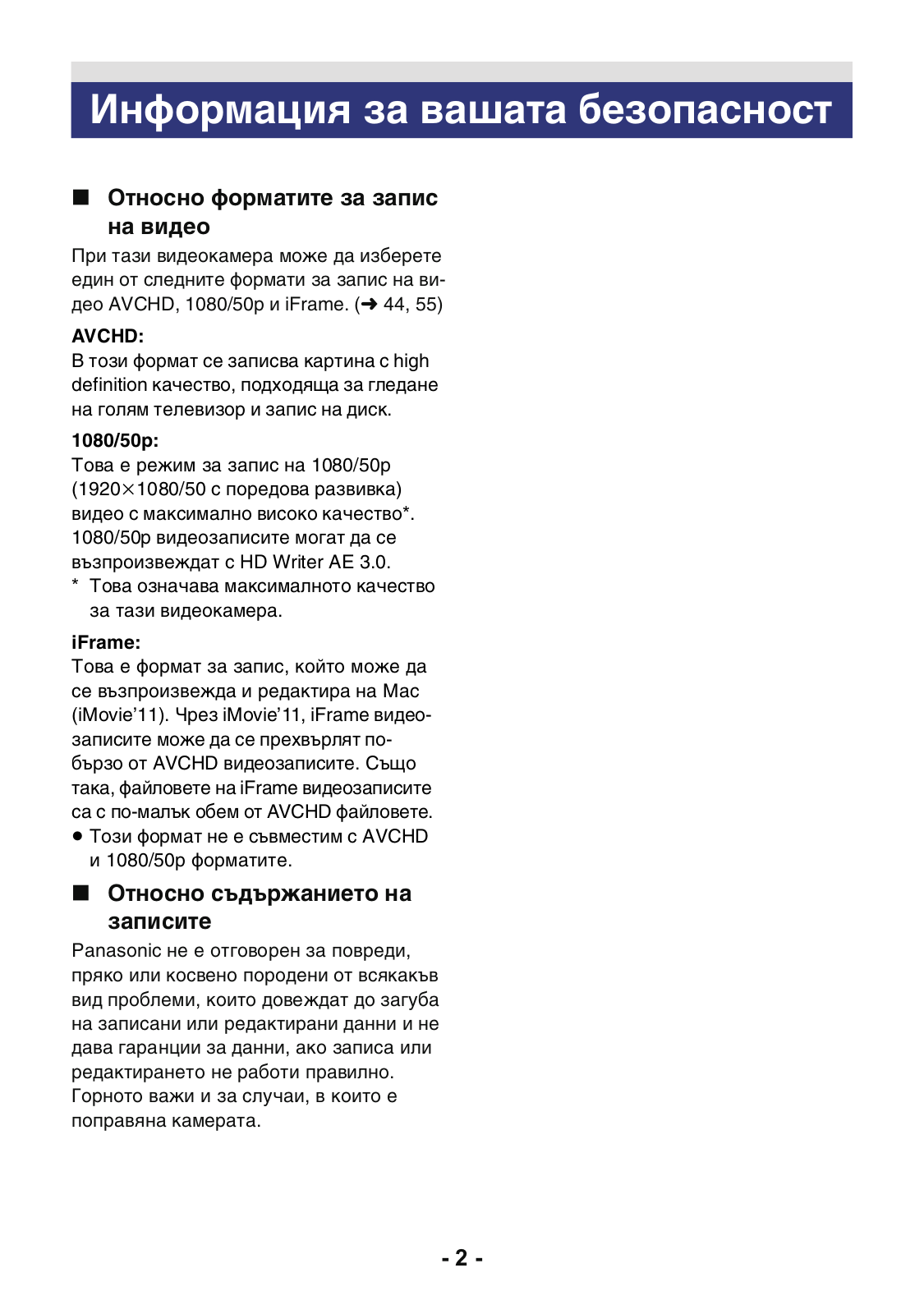
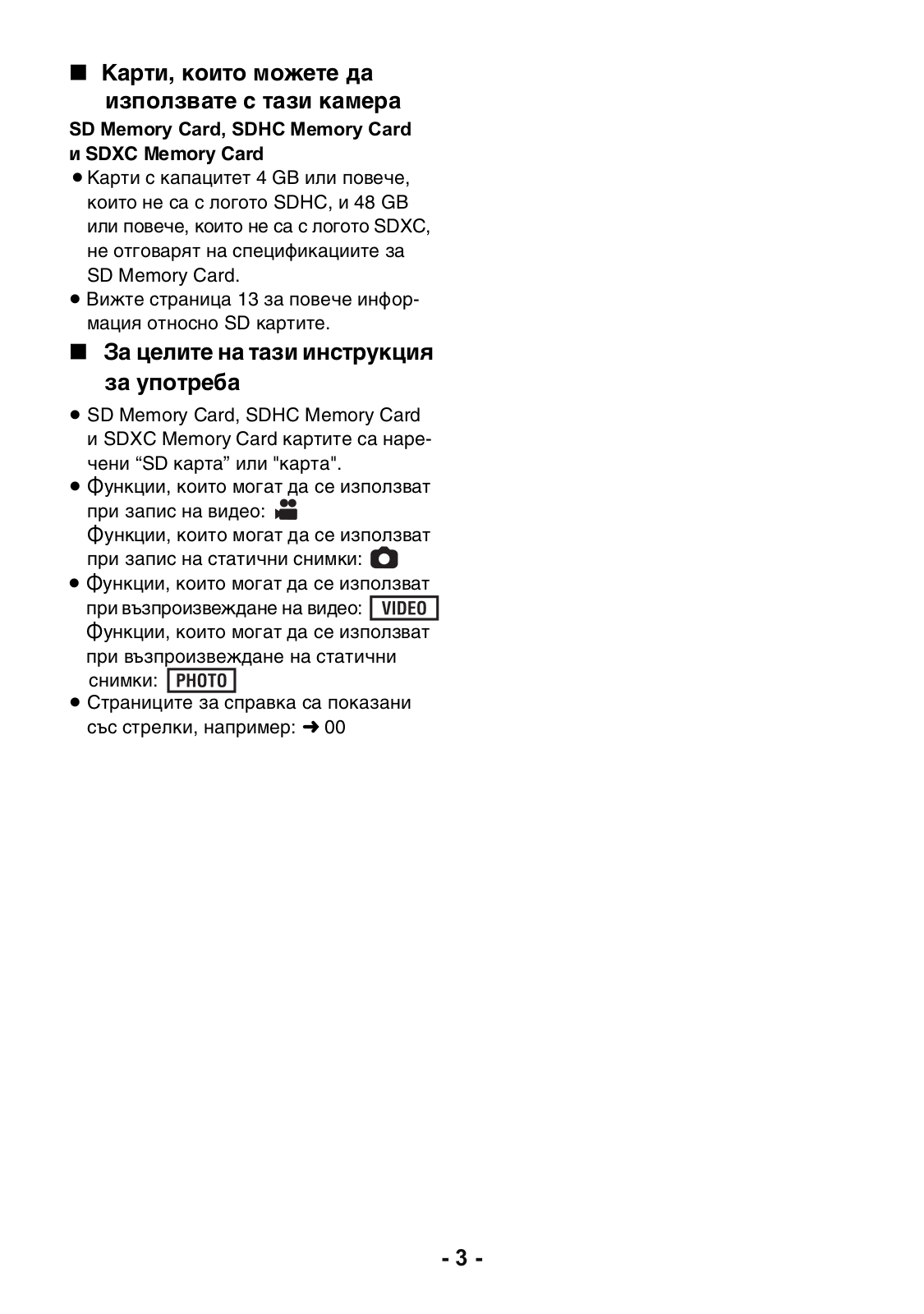
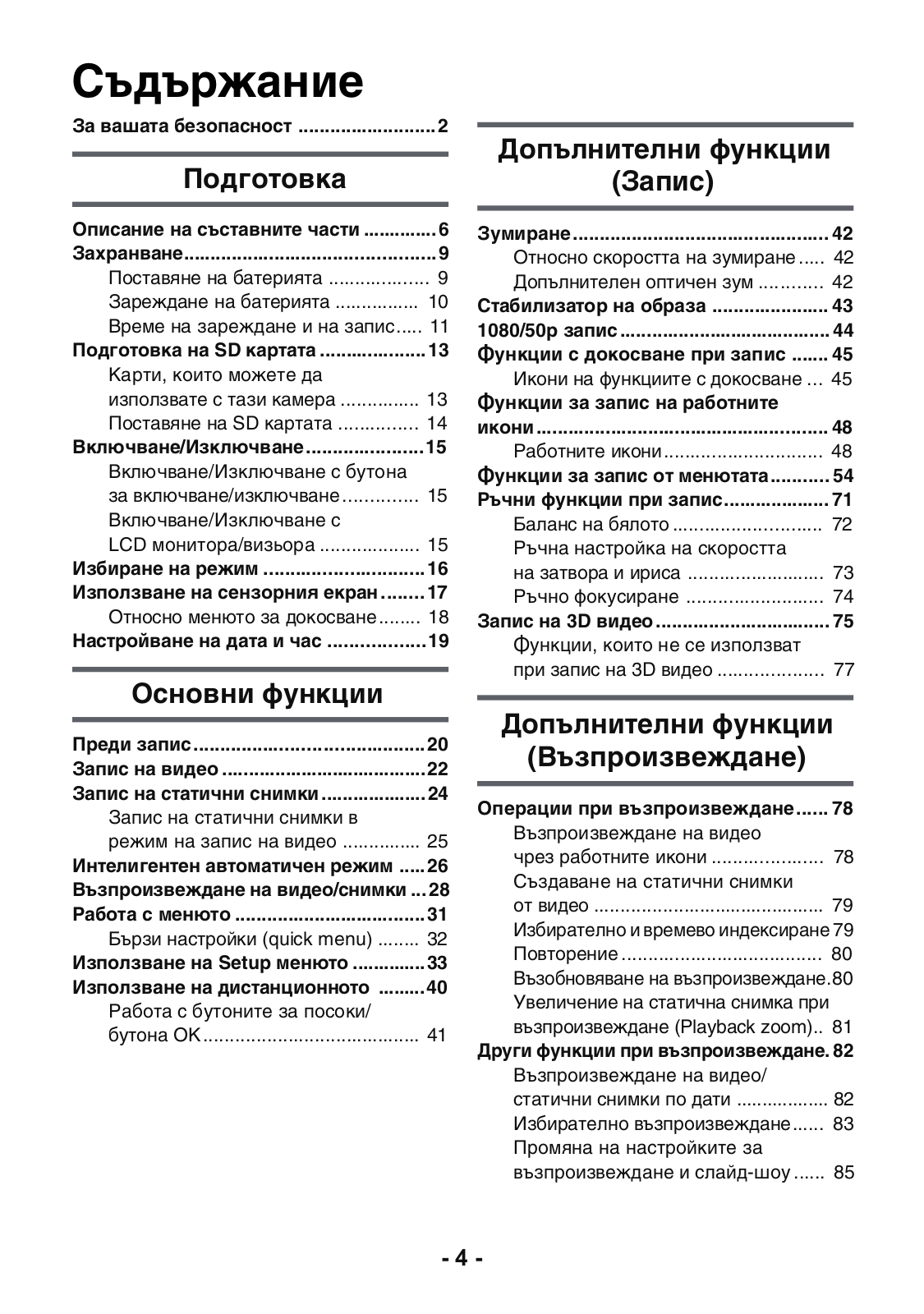
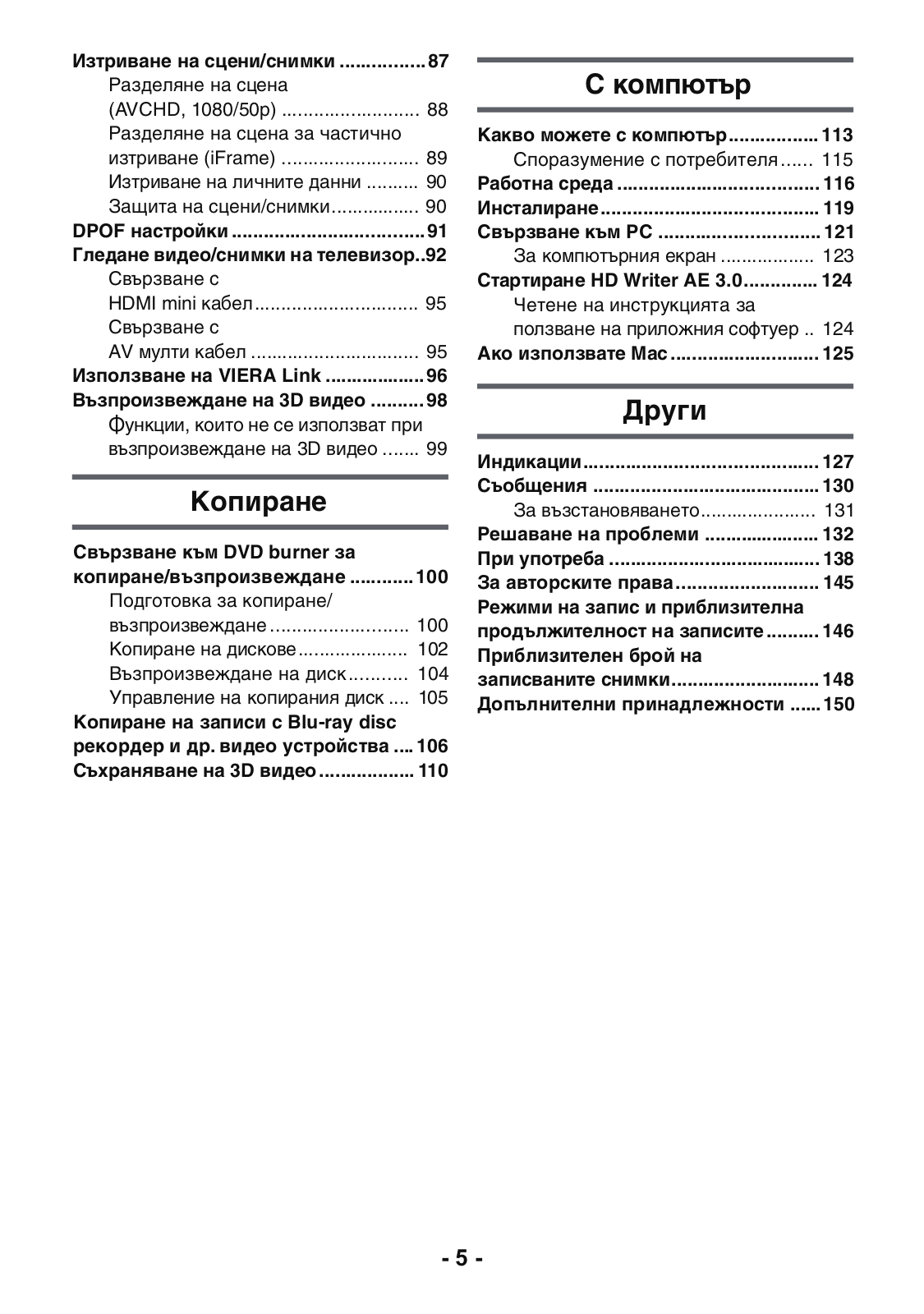
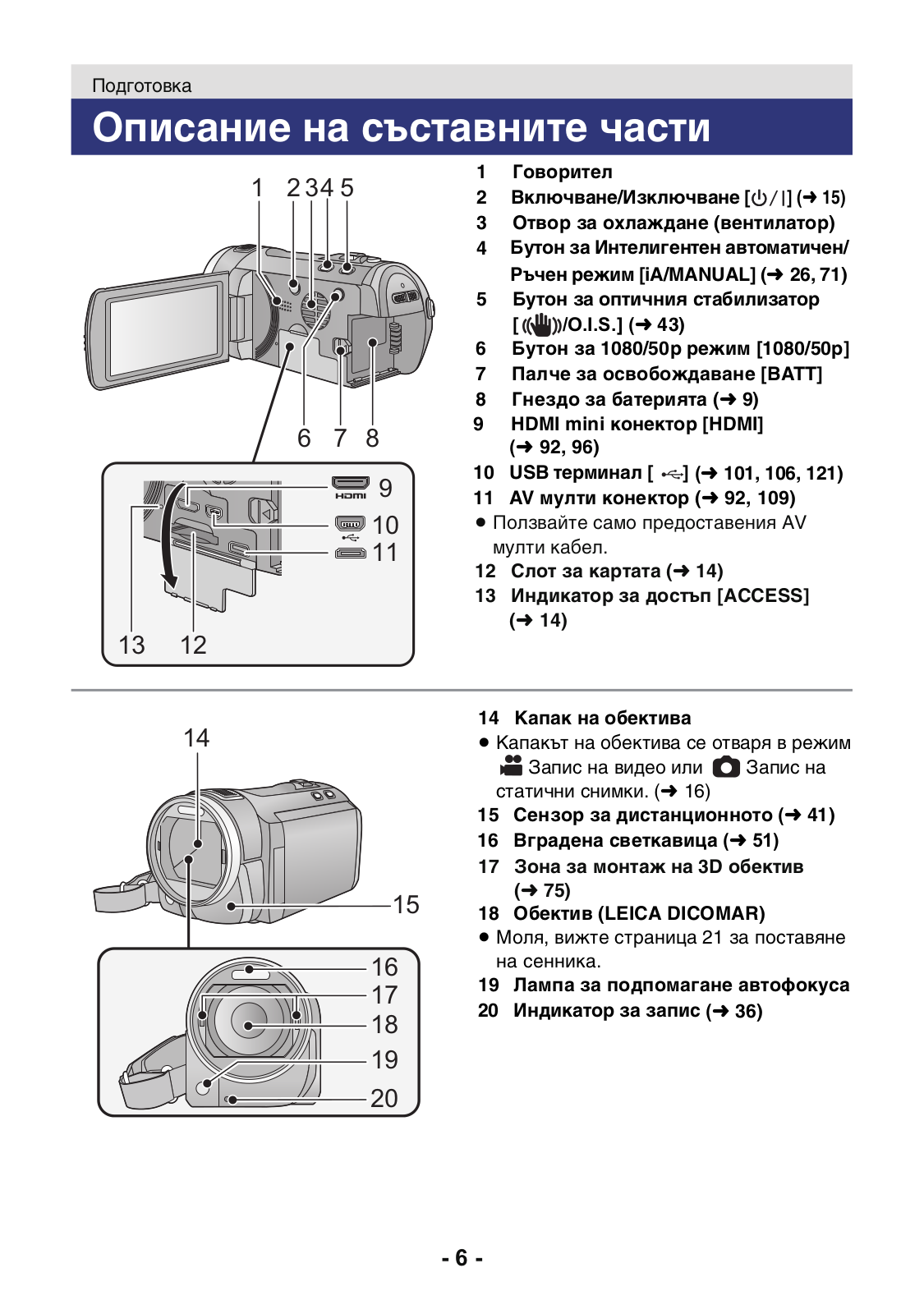
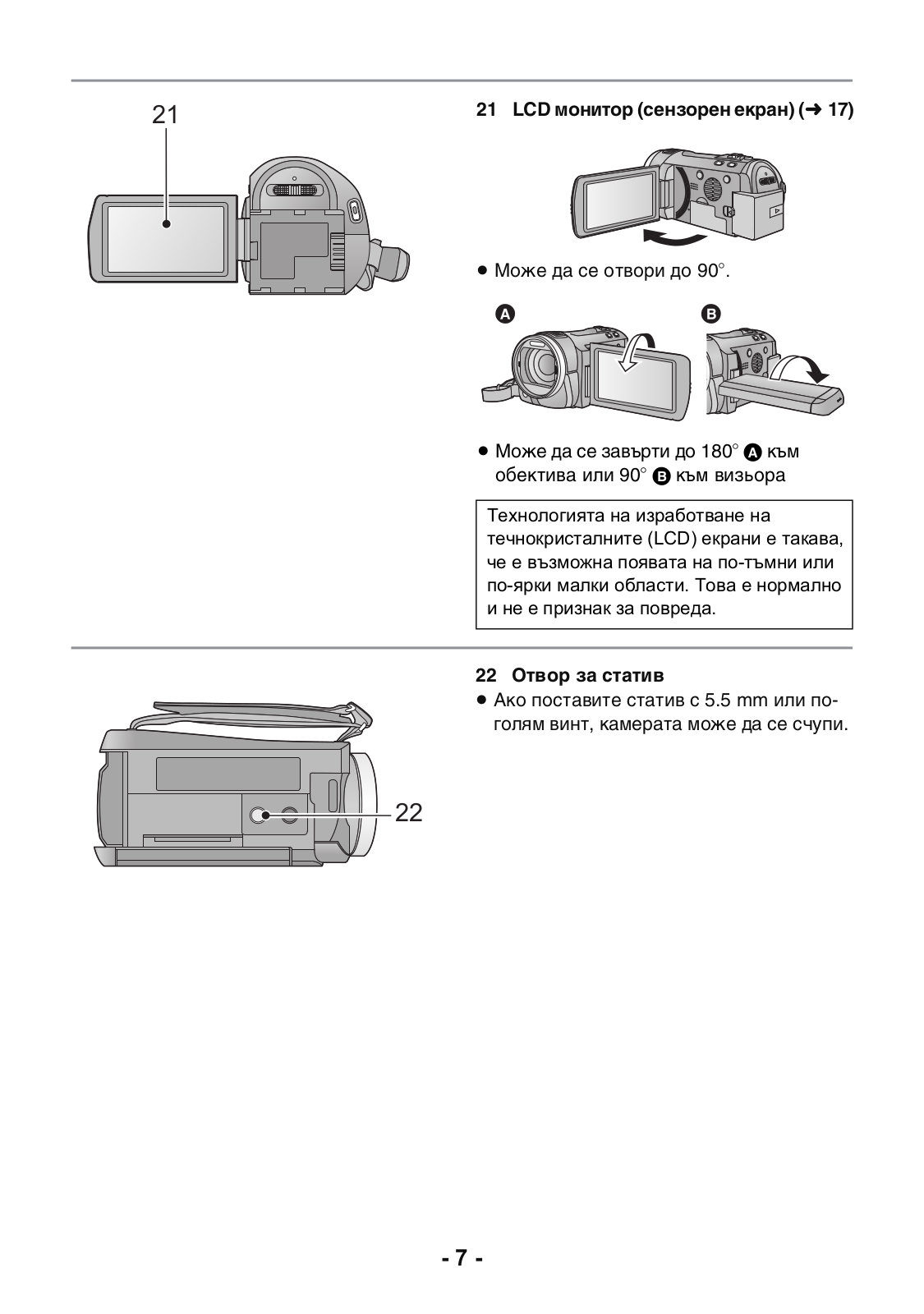
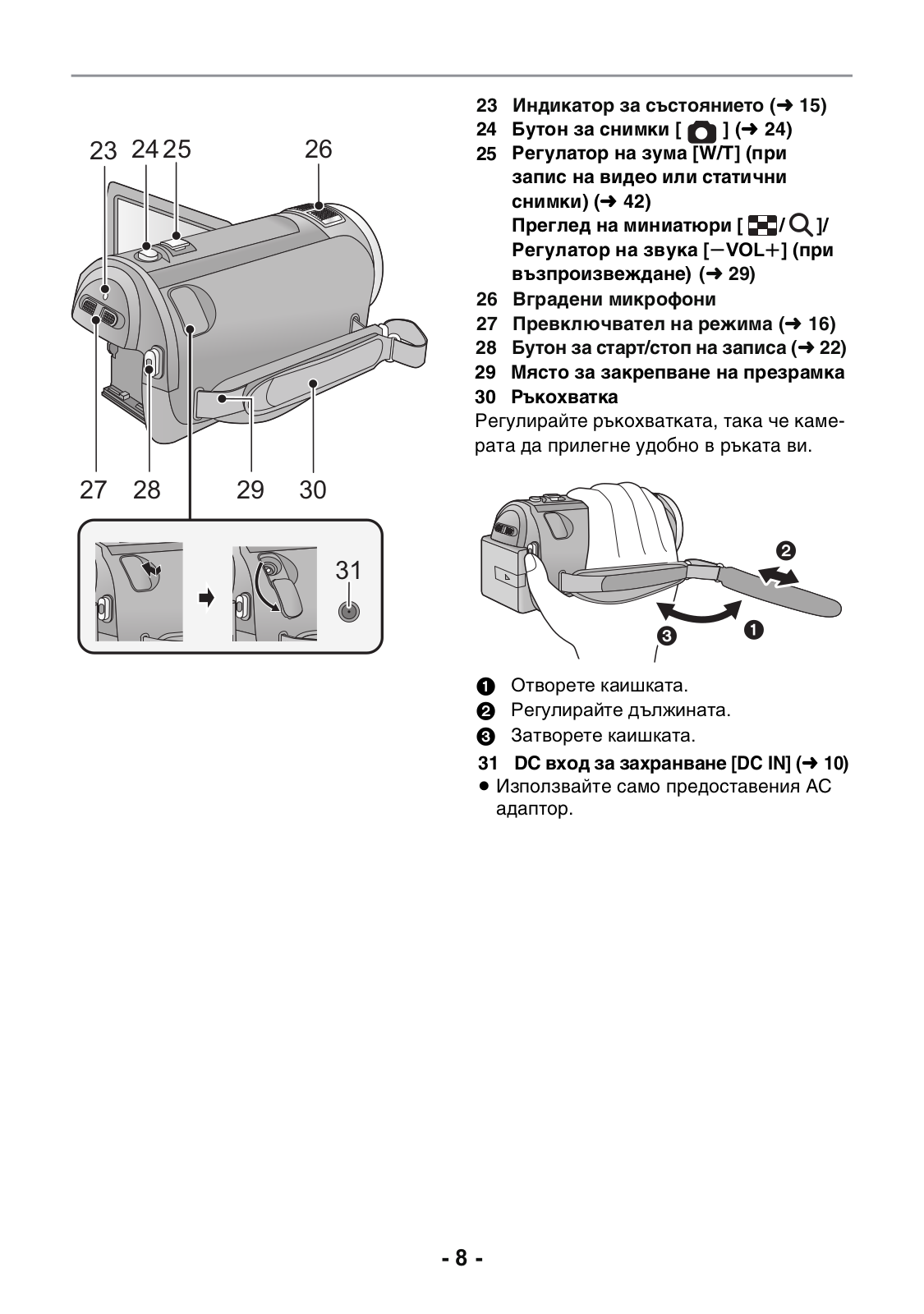


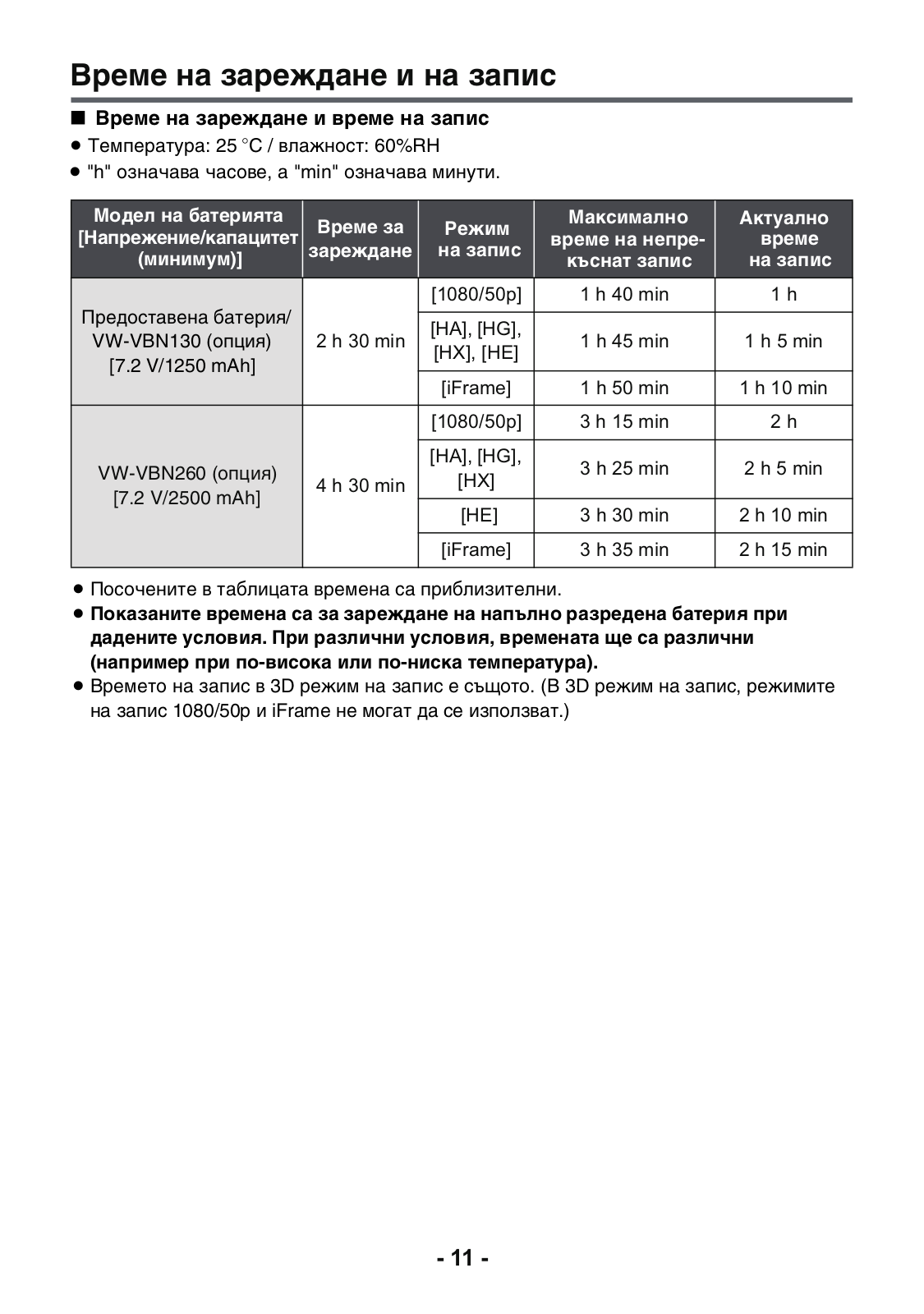
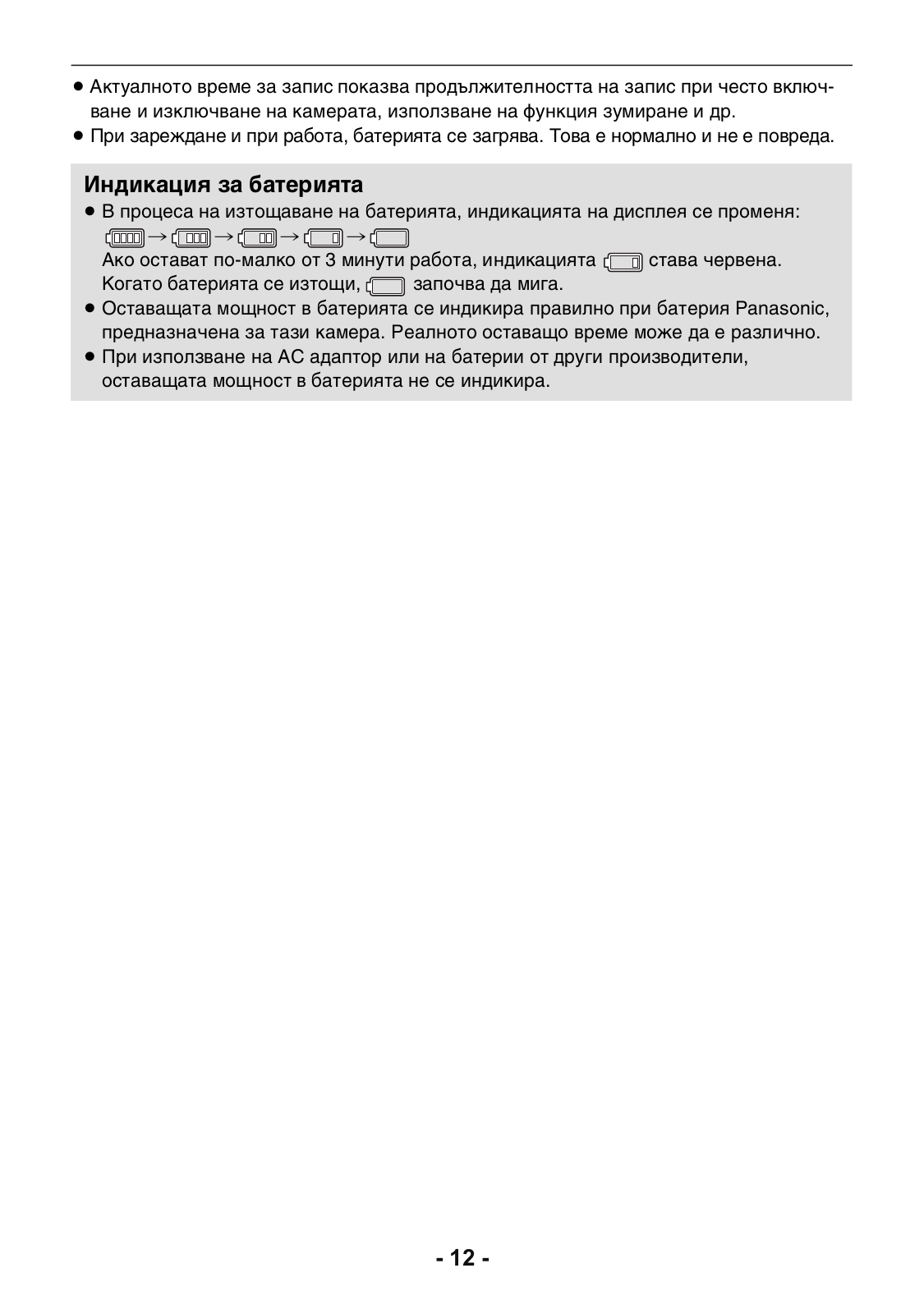
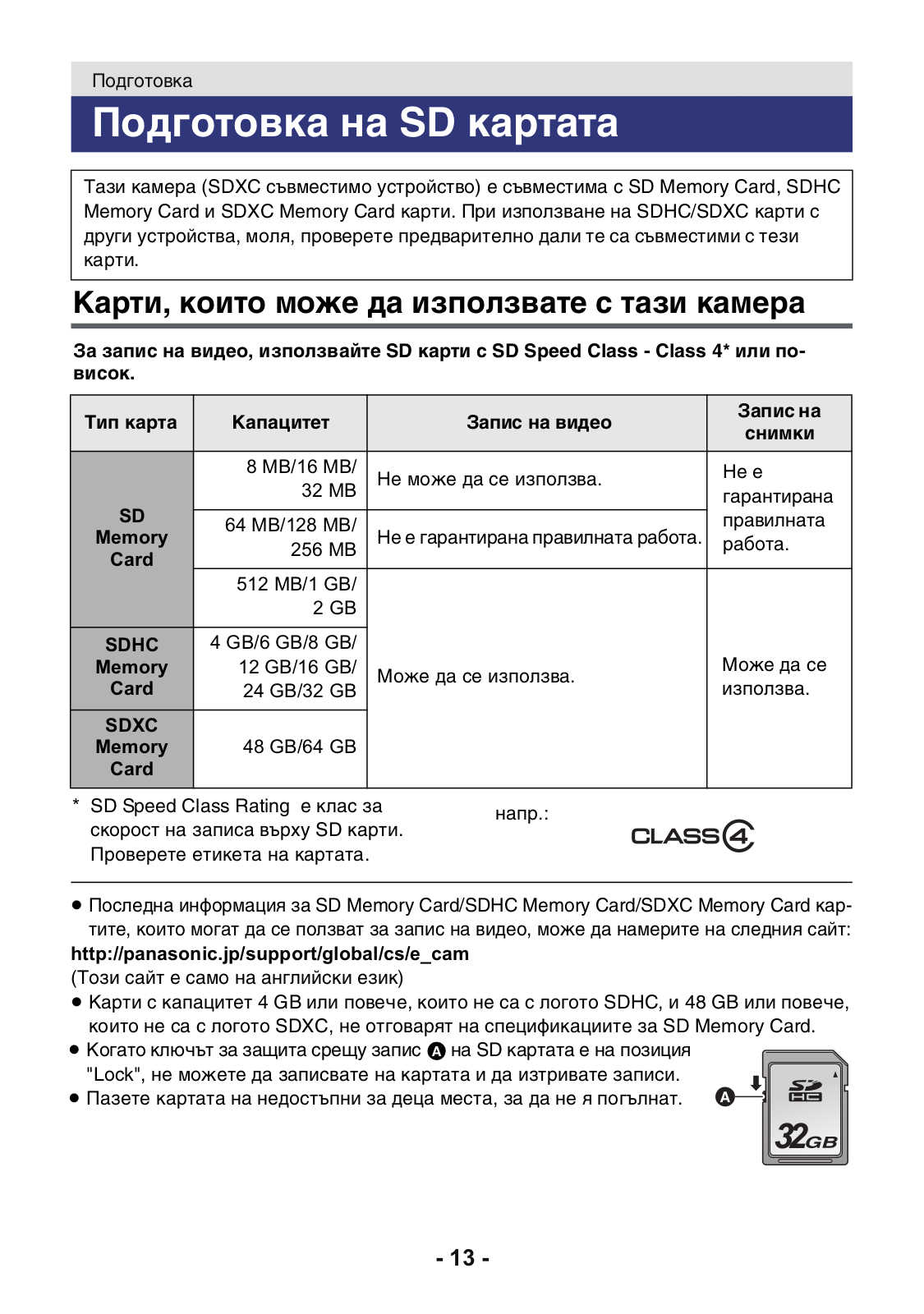



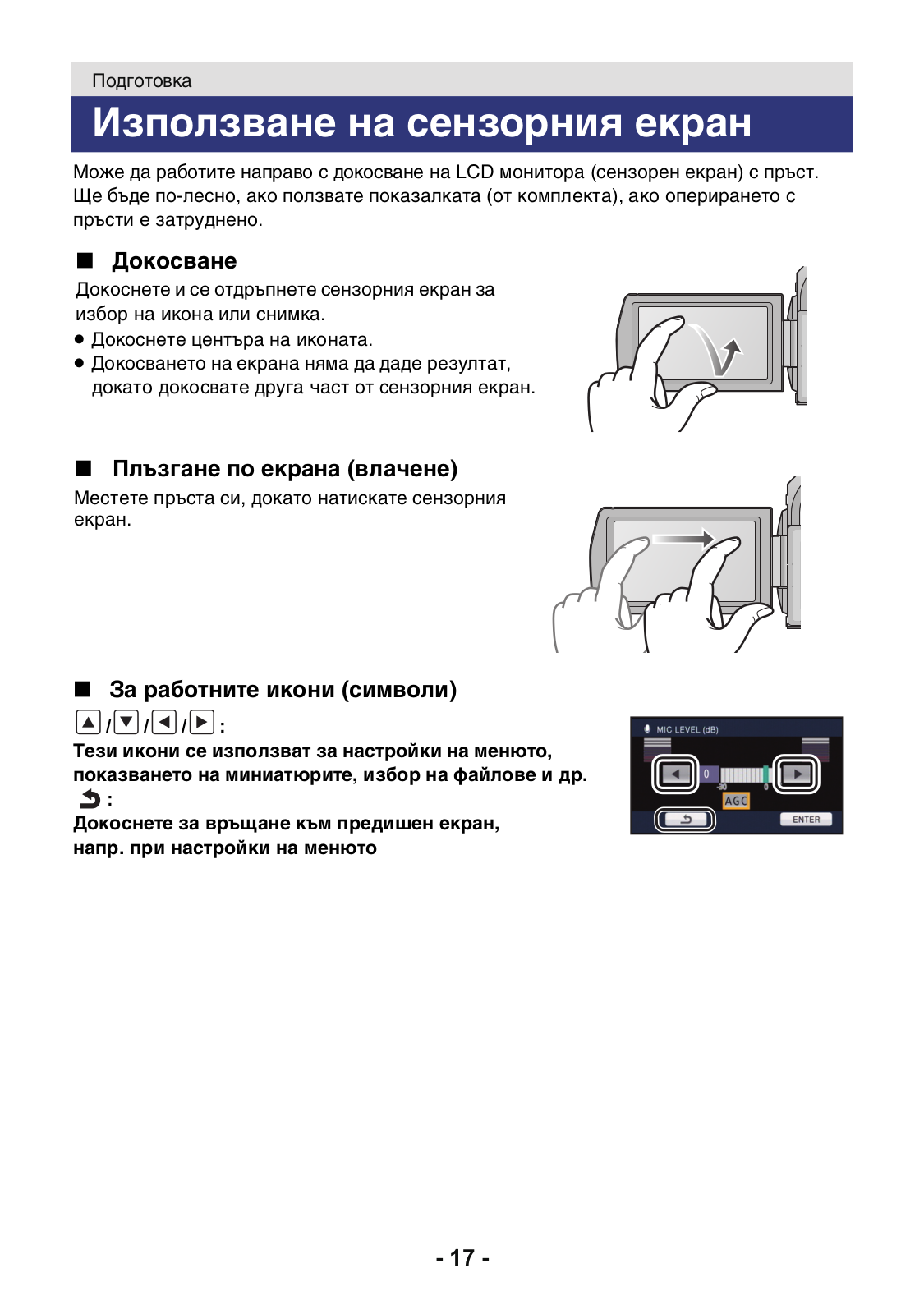

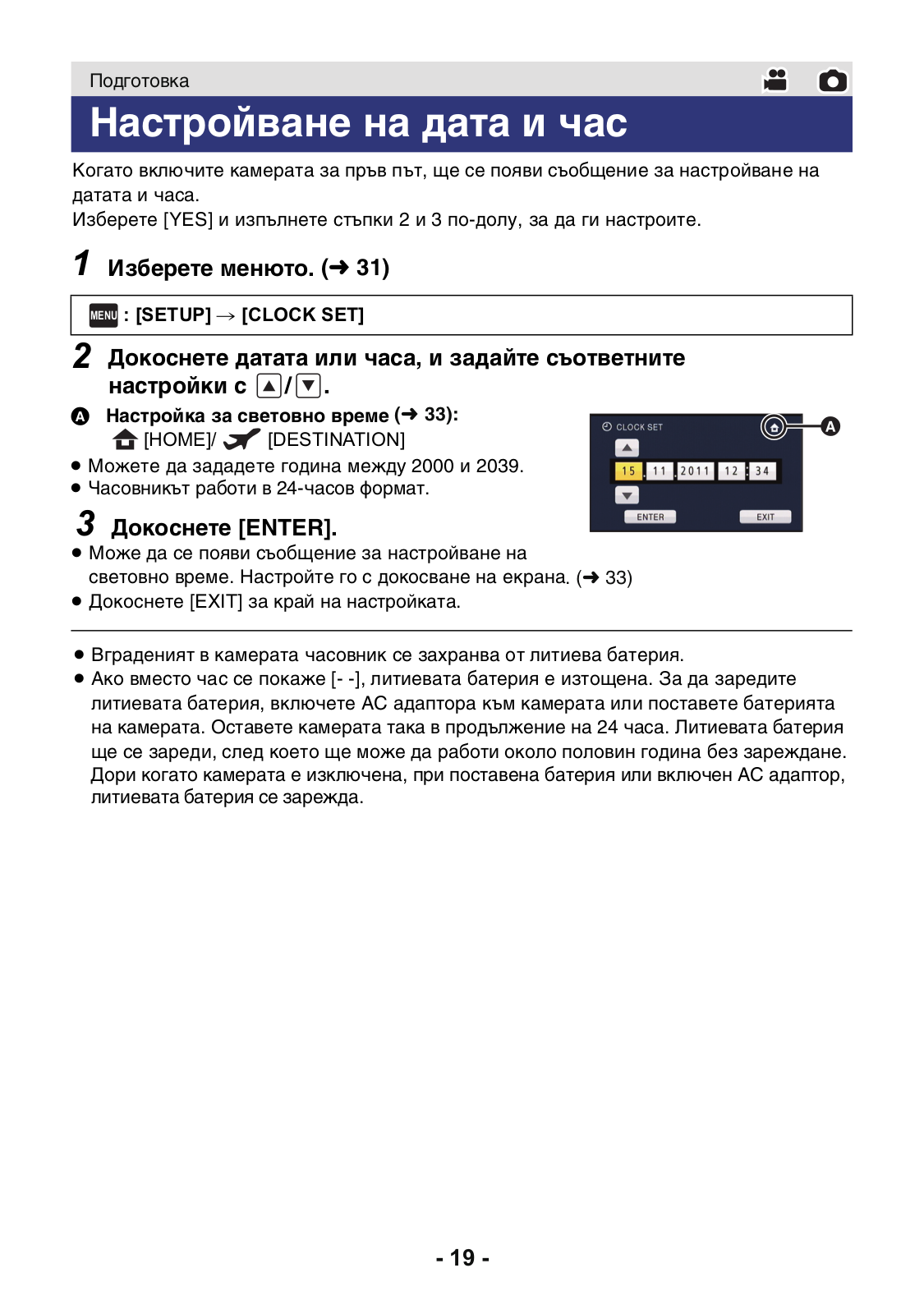
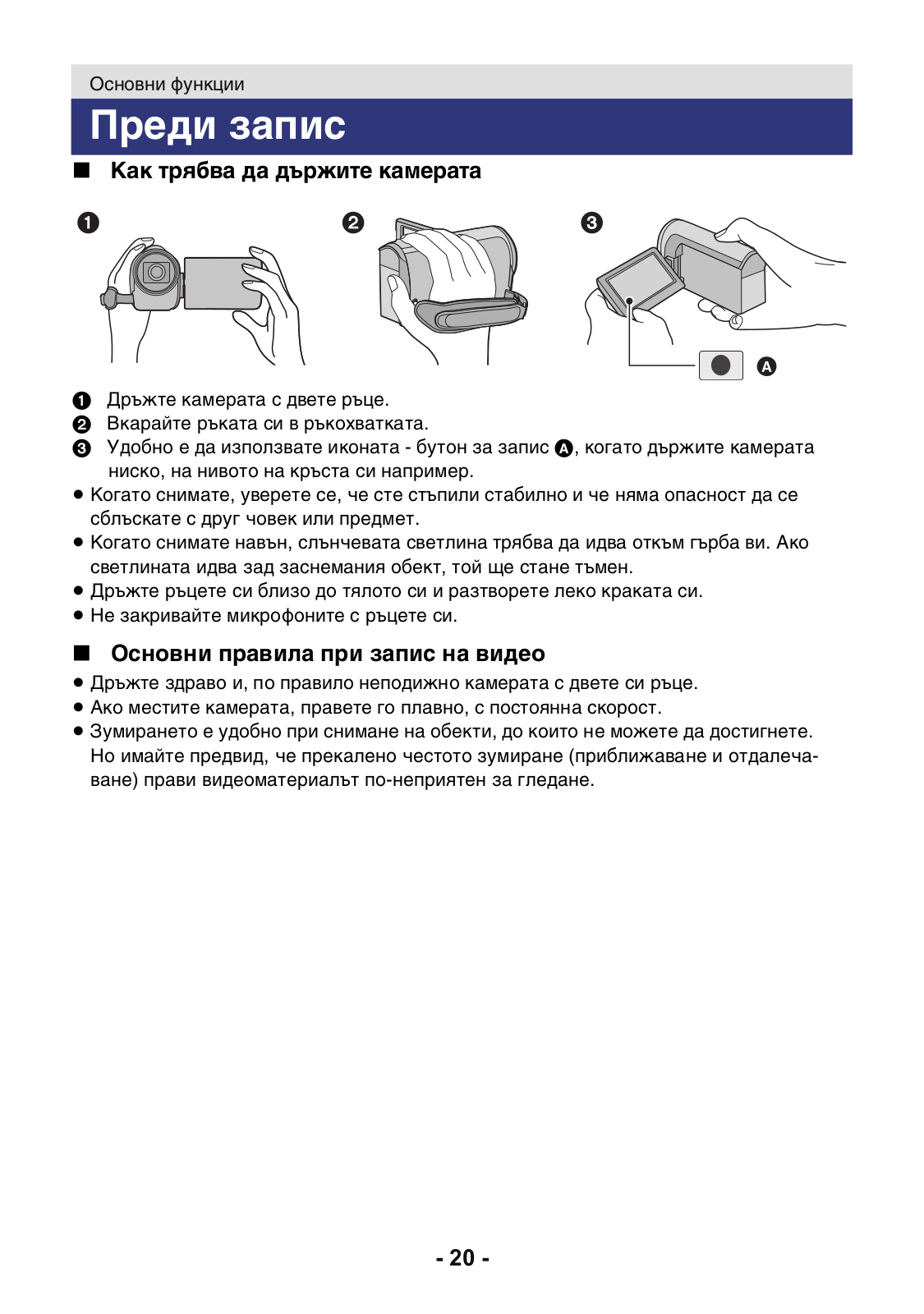
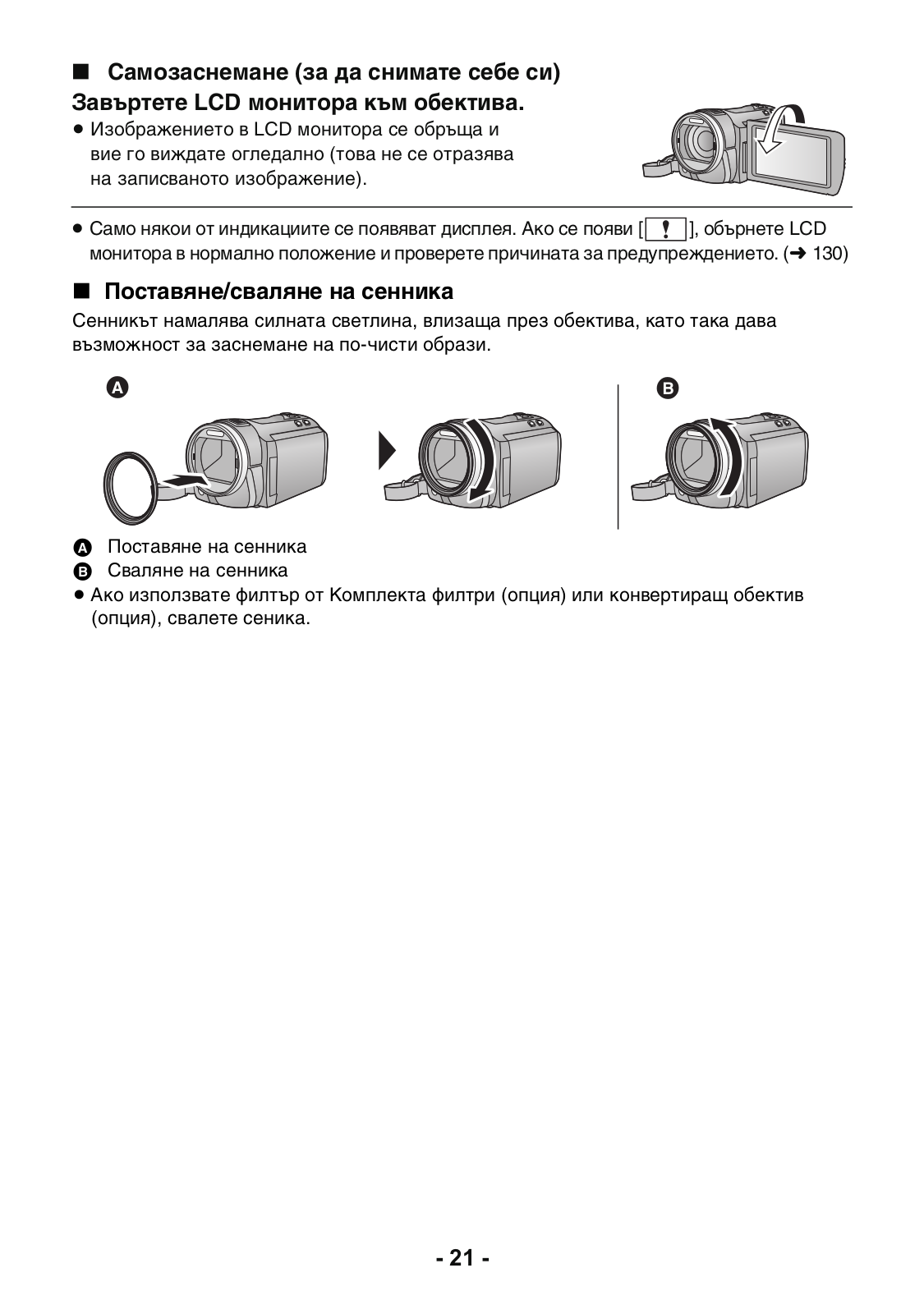
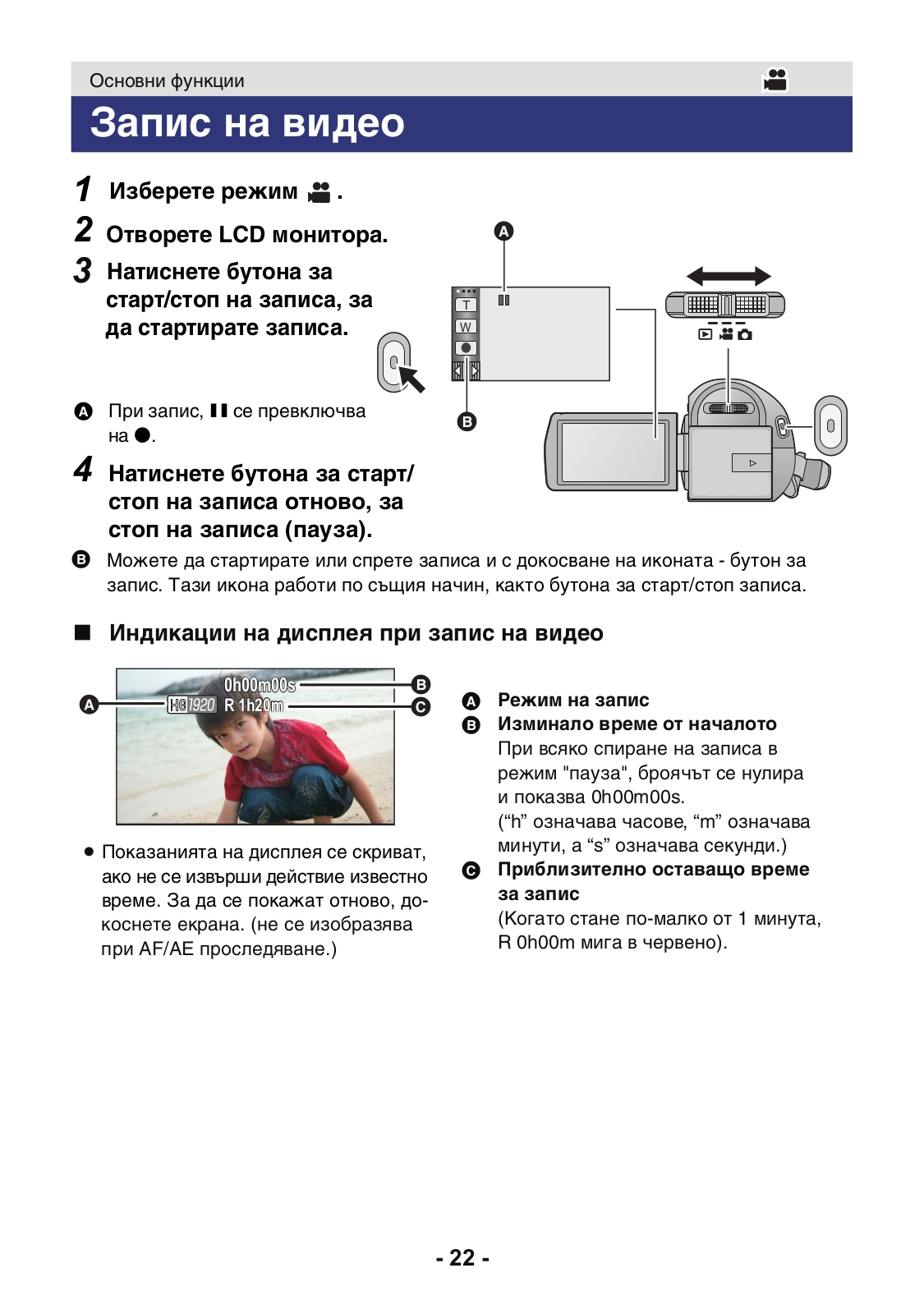

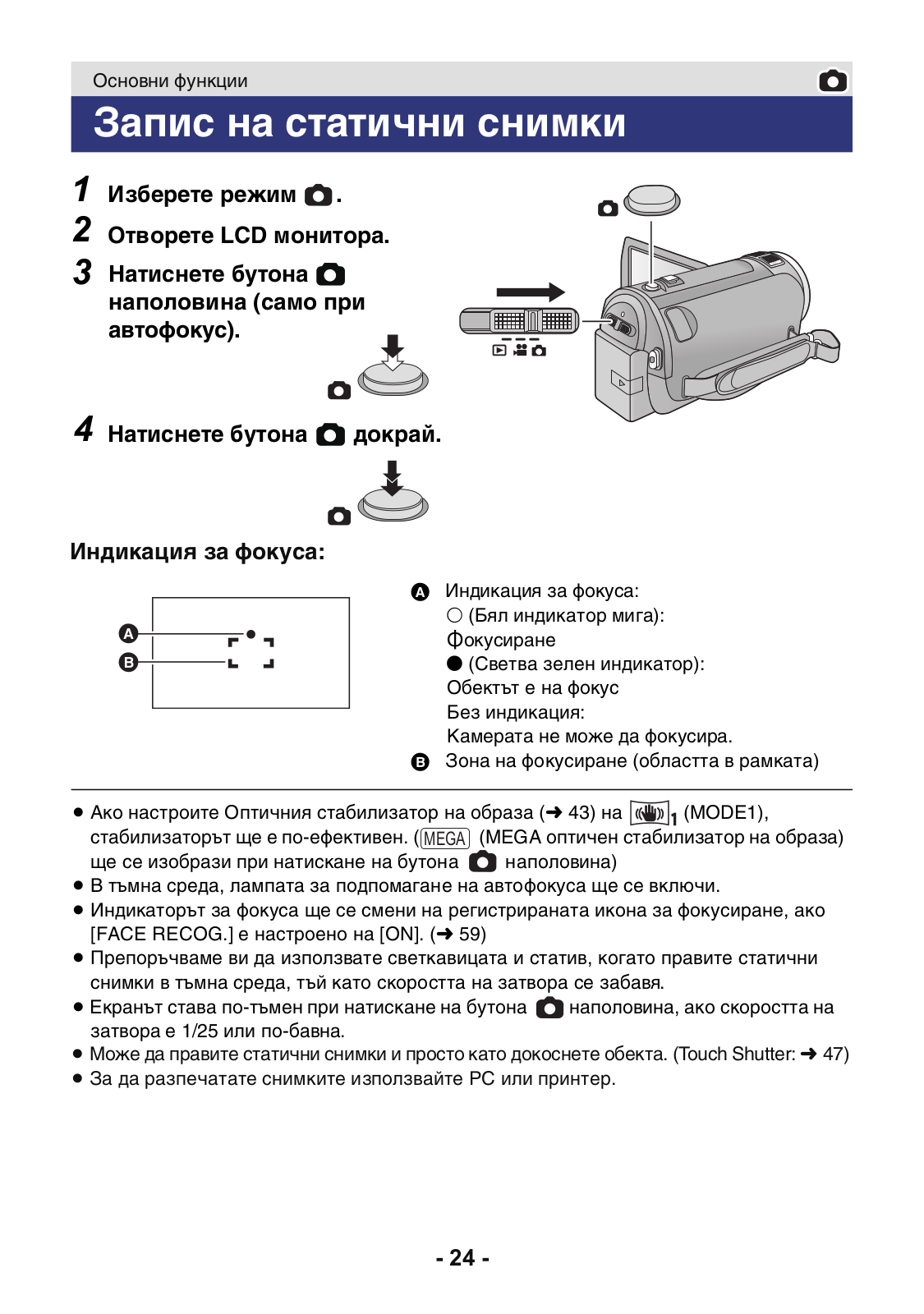

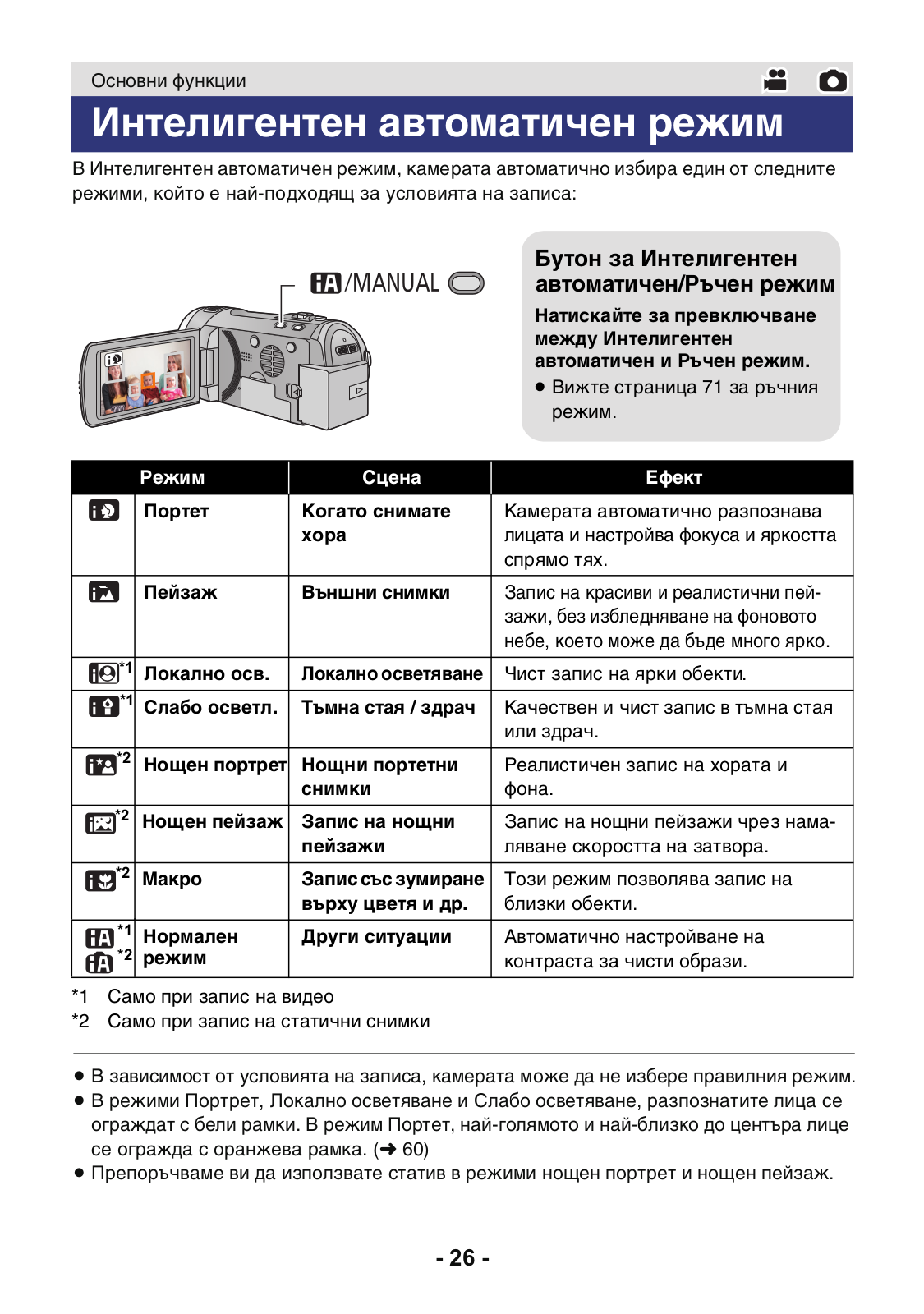
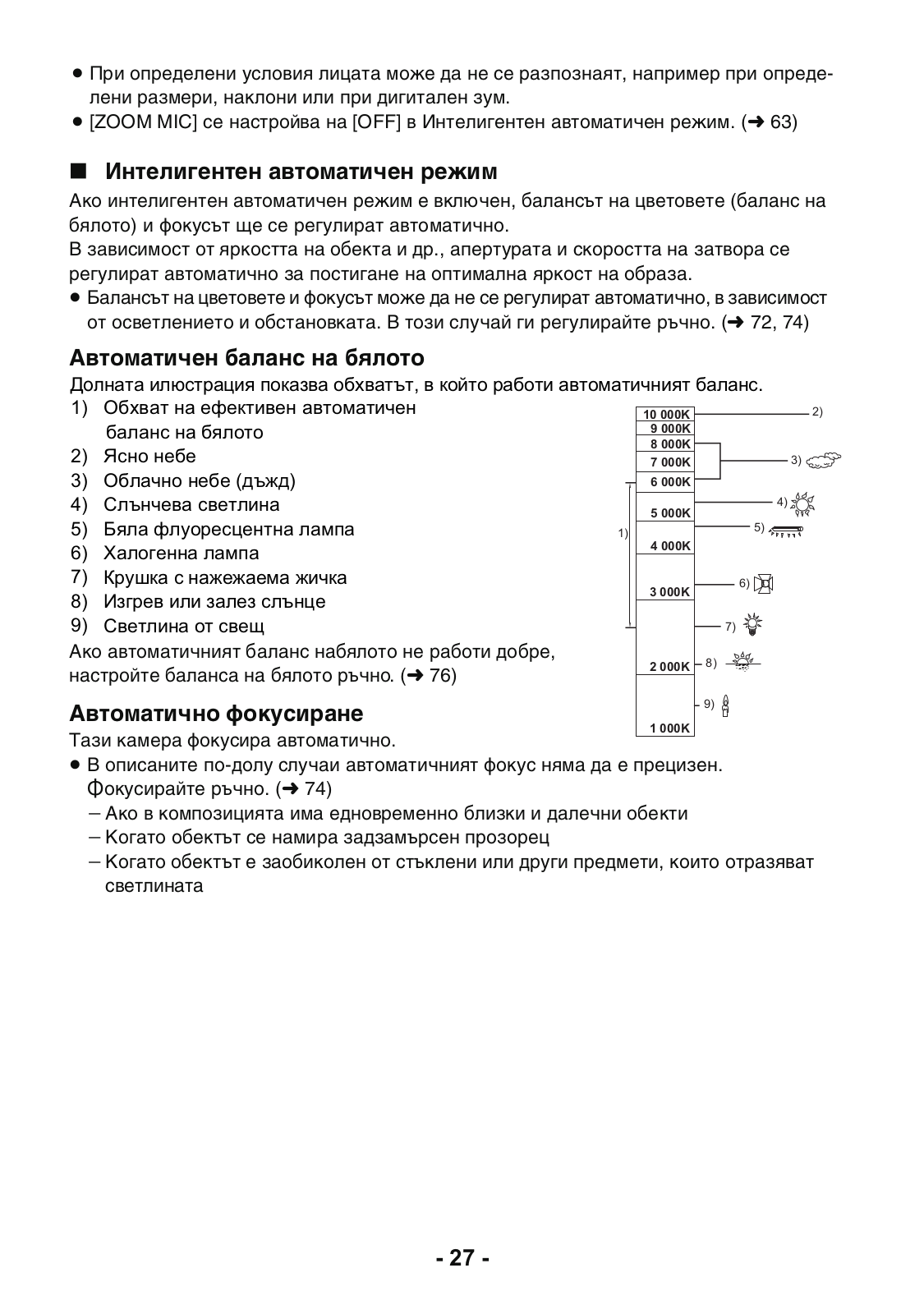

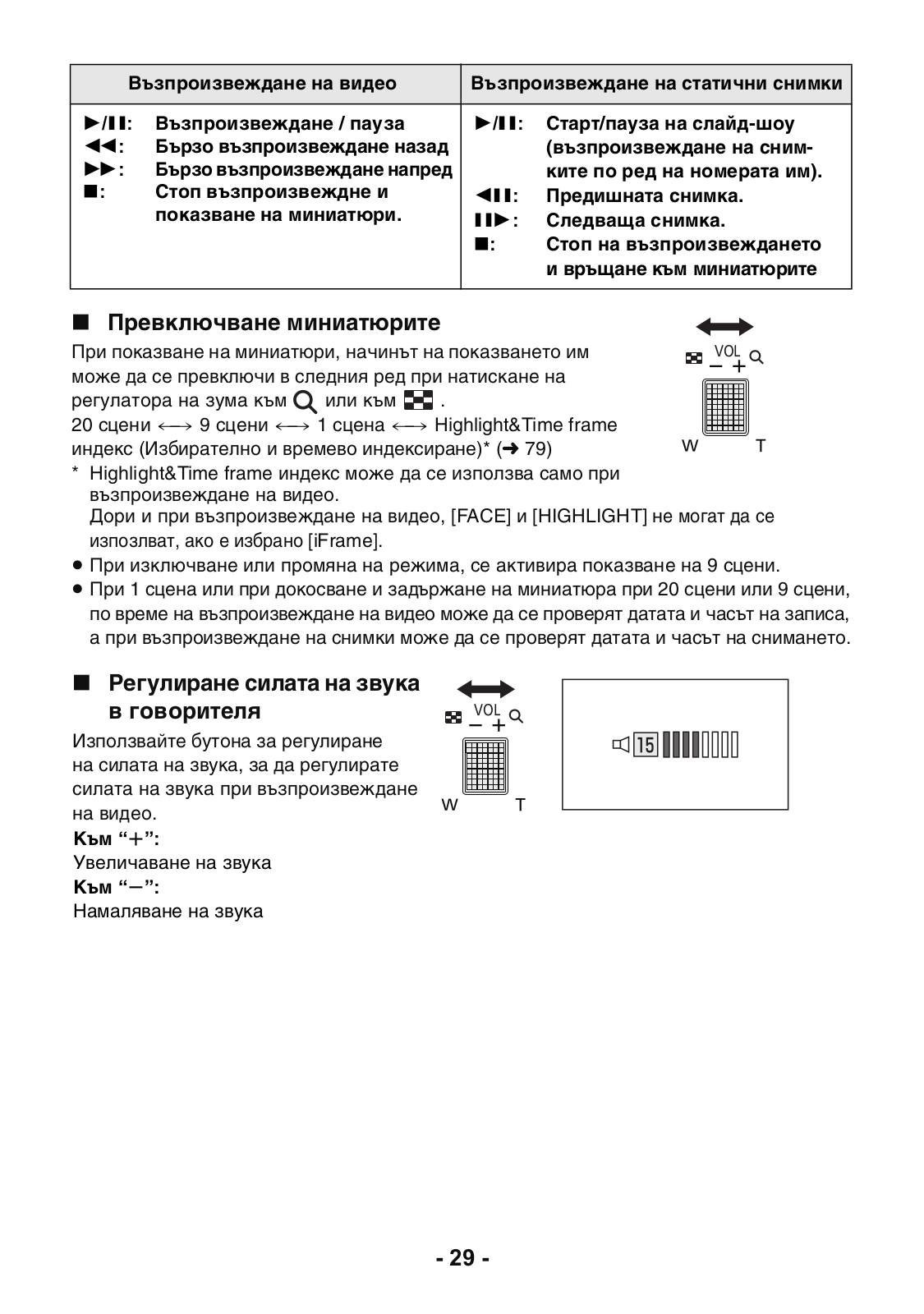

 Loading...
Loading...+ 121 hidden pages